Что-то пошло не так, и телефон перестал выходить в сеть? Сменили прошивку на устройстве, и интернет стал не доступен? Какая бы причина не была, потребуется ручная установка точки доступа к Мегафону. В обзоре рассмотрим метод настройки.
Параметры для Android
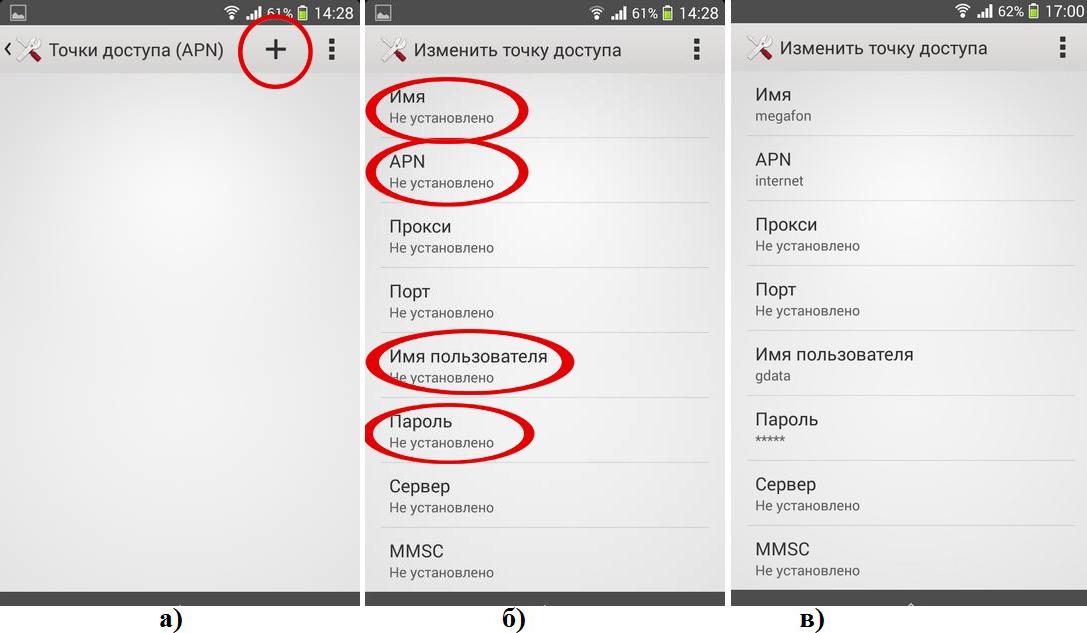
Чтобы настроить параметры точки доступа на девайсах с поддержкой операционной системы Android необходимо:
- Перейти в управление конфигурациями планшета или телефона.
- Выбрать пункт «Подключения» — «Мобильная сеть» (на аппаратах с версией ОС ниже Android0 требуемый раздел открывается нажатием кнопки «Еще»).
- Открыть подходящее меню.
- В появившемся окне выбрать функцию «Добавить» в правом верхнем углу экрана.
- Поле имя может иметь пользовательское значение, но во избежание путаницы рекомендуется внести значение «Megafon».
- В поле «APN» (название зависит от версии прошивки) нужно прописать «internet».
- Имя пользователя и пароль могут оставаться пустыми или содержать текст «gdata».
- Нажать кнопку «Сохранить».
Аналогичным образом можно настроить точку доступа MMS, тогда APN будет иметь одноименное название.
Параметры для iOS
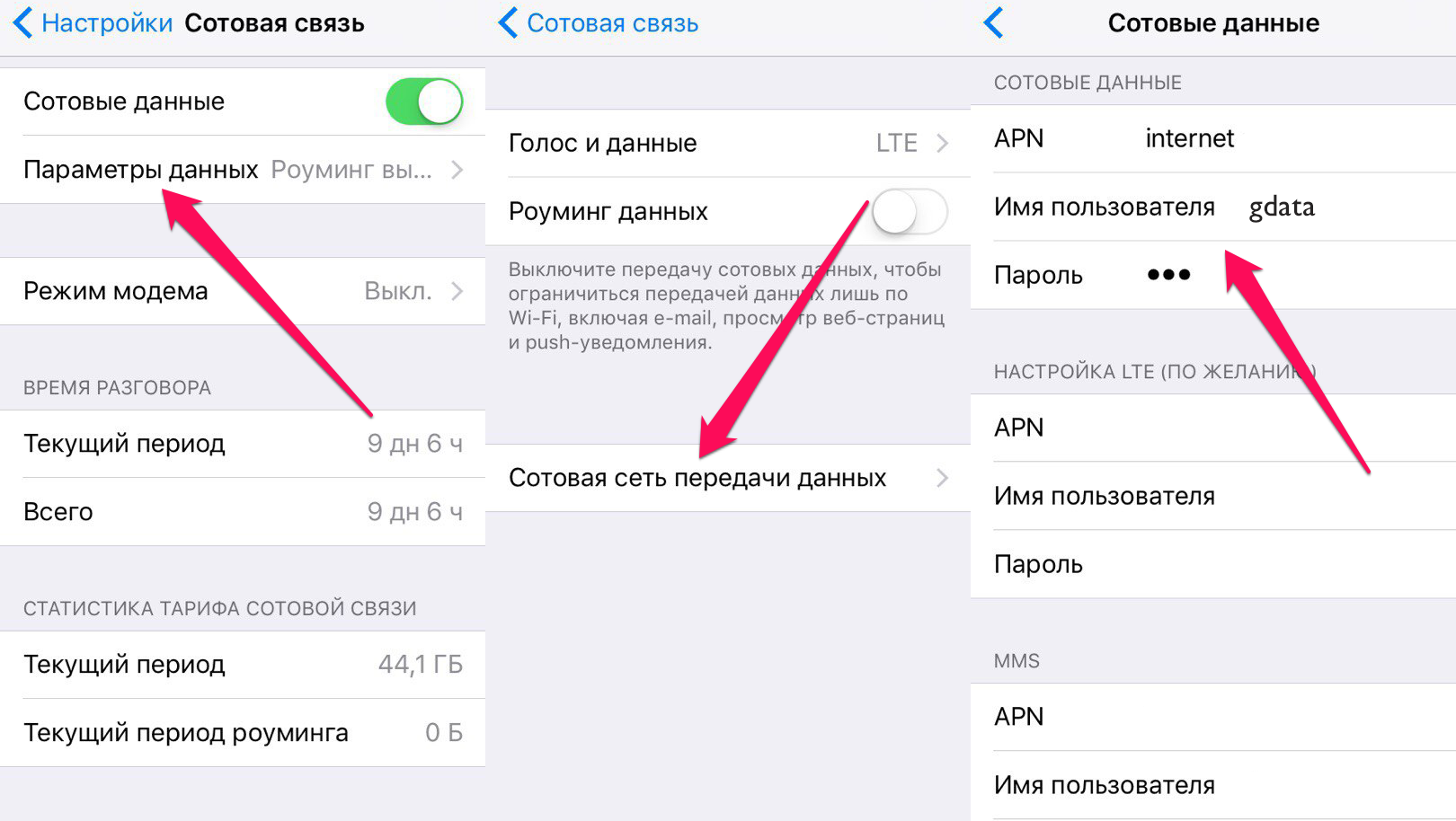
Пользователи с устройствами на базе iOS, такие как iPhone или iPad, получают комплект настроек автоматически и при необходимости могут выполнять ручные корректировки. Для внесения изменений в конфигурации предлагается:
- Открыть меню управления параметрами девайса.
- Войти в пункт «Сотовая связь».
- Запустить раздел «Параметры данных» — «Сотовая сеть передачи».
- В появившемся окне поочередно внести информацию Имя – Megafon(или любое на выбор), APN – internet, имя пользователя и пароль – gdata (можно не заполнять).
- Сохранить внесенные изменения и покинуть конфигурации аппарата.
Для соединения с интернетом потребуется активировать передачу данных.
Конфигурации для Windows Phone
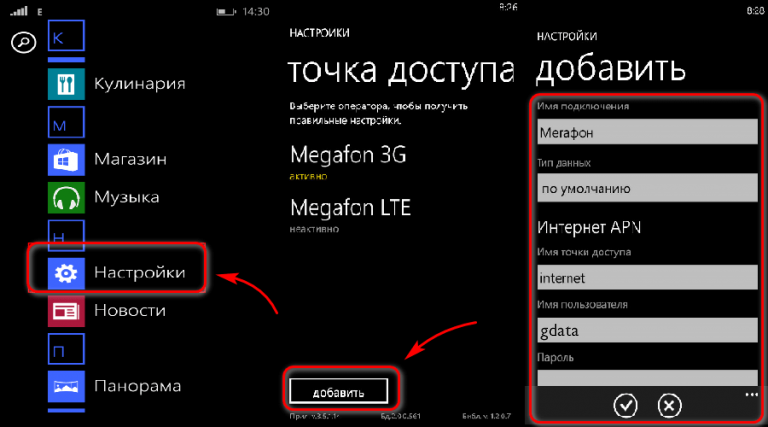
Windows Phone так же поддерживает ручной ввод параметров точки с помощью меню настроек. Для допуска к внесению информации на телефоне перейдите в раздел «Передача данных» и нажмите на кнопку добавления точки доступа. На открывшейся странице, также, как и с предыдущими операционными система вносятся следующие данные:
- имя – свое значение или Megafon;
- APN – internet;
- пароль и логин – остается пустым или заполняется текстом gdata.
После сохранения указанных настроек и активации мобильной передачи данных, пользователь получает все возможности интернета со своего устройства.
Параметры для роутера/модема
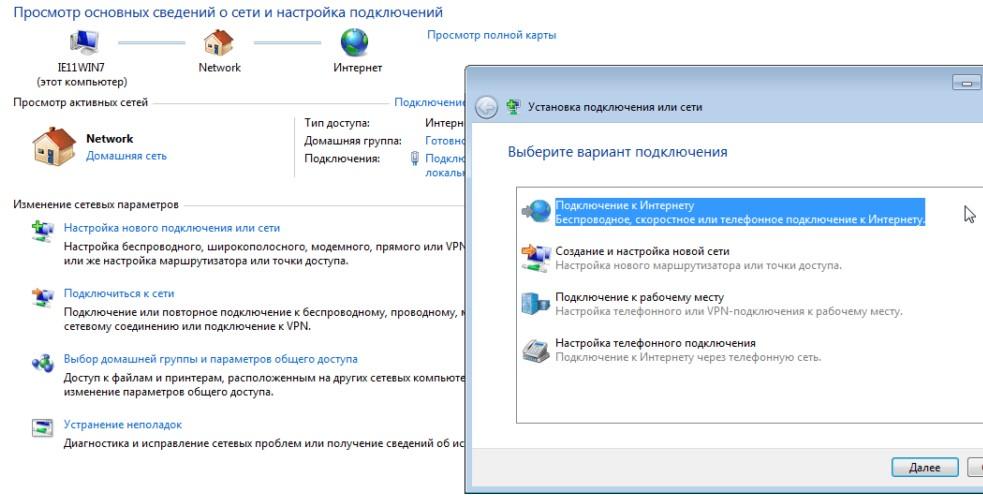
Изначально 4g модем от компании Мегафон поставляется со встроенной программой автоматической установки параметров подключения к интернету Megafon Internet. Она выполняет всю работу по изменению данных сети сразу после подключения прибора к компьютеру через USB-порт. Если по каким-либо причинам не удается воспользоваться прошивкой от оператора доступен ручной режим заполнения данных. Алгоритм проведения установки:
- Перейти в панель управления на ПК, к которому подключен модем.
- Открыть «Центр управления сетями и общим доступом».
- Запустить раздел «Установка подключения, сети».
- Выбрать «Подключение к интернету» — создать.
- Заполнить форму ввода: Имя – любое на усмотрение пользователя, телефон дозвона *99#, логин и пароль оставить пустыми.
- Сохранить параметры. После чего в контекстном меню снять значок с пункта проверки пользовательских данных.
После выполнения указанных действий устройство полностью готово к использованию и не требует дополнительных настроек.
Как создать точку доступа для Wi-Fi

Для получения возможности использовать интернет от Мегафона через Wi-Fi модем должен быть подключен к роутеру. Техника с поддержкой 3G и 4G соединений автоматически находит сети сотовых операторов. Однако если этого не происходит, требуется ручная отладка оборудования. Что потребуется сделать:
- Модем устанавливается непосредственно в USB-порт роутера.
- Связка через роутер отправляется в принудительную перезагрузку.
- Открыть панель администрирования.
- Выбрать пункт настройки соединения.
- Заполнить данные для создания подключения: Имя – internet, номер дозвона — *99#, логин и пароль – не заполняются, название для соединения – пользовательское значение.
- Для удобства можно установить флажок на автоматическом запуске указанного соединения, тогда ручные корректировки больше не потребуются.
После завершения настроек и сохранения результата, устройства снова отправляются в перезагрузку, и после их включения, соединение станет активно.
Заключение
Несмотря на простоту ручных настроек точек доступа на любом устройстве, эта мера должна оставаться для абонента крайней. Оператор предусматривает автоматическое предоставление соединения при установке симки в новый аппарат. Также есть возможность запроса нужных настроек по номеру 0500 у сотрудника горячей линии. После соединения с оператором на мобильный номер придет сообщение, в котором необходимо подтвердить получение настроек.










